Düzeltin Lütfen Geçerli Program Tamamlanana Kadar Bekleyin Kaldırma Hatası
Yayınlanan: 2022-11-28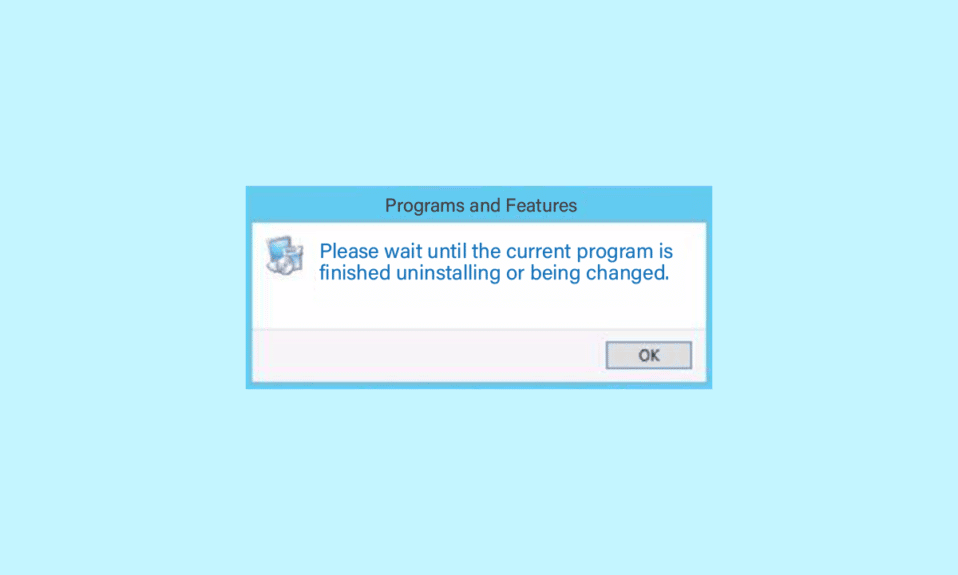
Lütfen geçerli program bitene kadar bekleyin, kaldırma hata mesajı Windows bilgisayarlarda sık görülen bir sorundur. Genel olarak bu mesaj, önceden kaldırılan programın kaldırma işlemini tamamlamadığı ve Windows'un farklı bir programı kaldırmanıza izin veremeyeceği anlamına gelir. Ancak, kullanıcılar birçok kez lütfen mevcut programın kaldırılması veya değiştirilmesinin bitmesini bekleyin ve farklı bir programı kaldırabilirsiniz. Benzer şekilde, başka bir programın kurulu olduğunu görebilirsiniz, lütfen bir program yüklemeye çalışırken o yükleme tamamlanana kadar bekleyin. Bilgisayarınızdaki bir programı kaldırmakta da zorlanıyorsanız, bu kılavuz tam size göre.
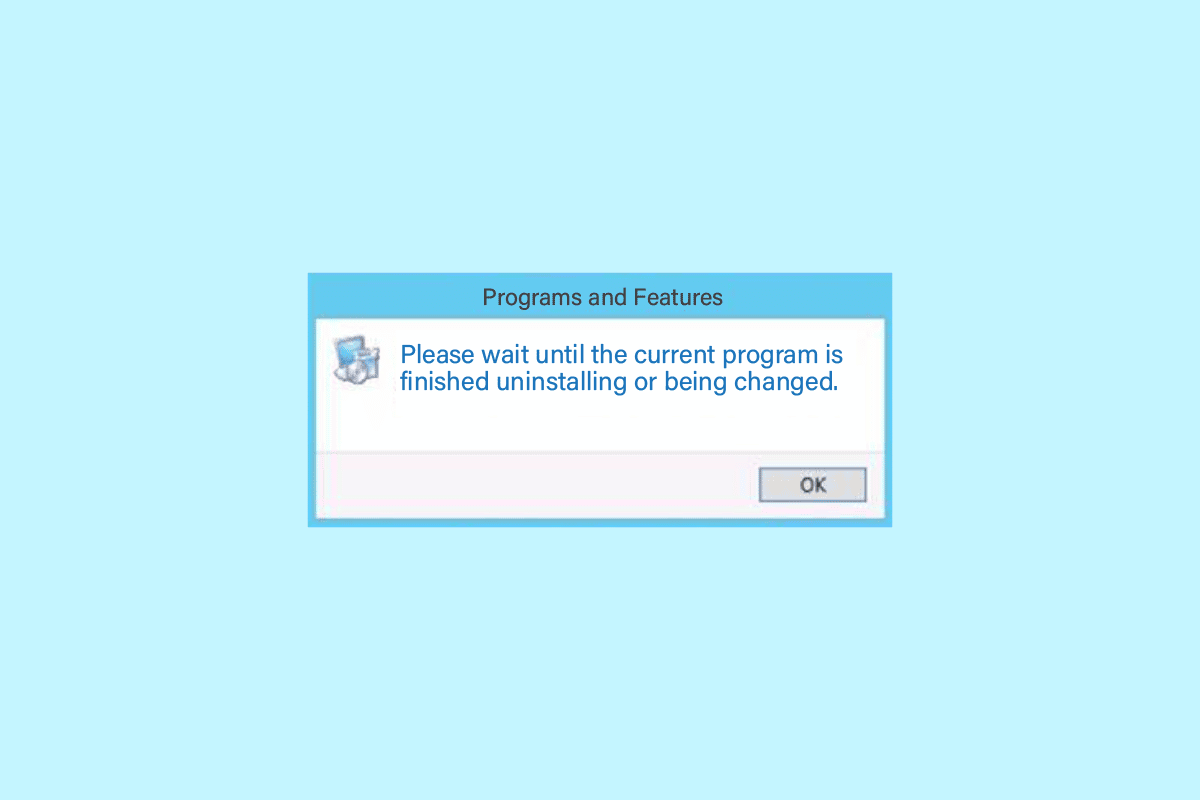
içindekiler
- Nasıl Düzeltilir Lütfen Geçerli Program Tamamlanana Kadar Bekleyin Kaldırma Hatası
- Yöntem 1: PC'yi yeniden başlatın
- Yöntem 2: Programları Kaldır
- Yöntem 3: Programı Güvenli Modda Kaldırma
- Yöntem 4: Windows Gezgini İşlemini Yeniden Başlatın
- Yöntem 5: Program Yükleme ve Kaldırma Sorun Gidericisini Çalıştırın
- Yöntem 6: Windows Installer Hizmetini Yeniden Kaydedin
- Yöntem 7: Windows Installer Hizmetini Yeniden Yükleyin
- Yöntem 8: Antivirüs Programını Geçici Olarak Devre Dışı Bırakma (Varsa)
- Yöntem 9: Sistem Geri Yükleme Gerçekleştirin
- Yöntem 10: Üçüncü Taraf Yazılımını Kullanın
Nasıl Düzeltilir Lütfen Geçerli Program Tamamlanana Kadar Bekleyin Kaldırma Hatası
Lütfen mevcut program kaldırılana kadar bekleyin hatasının çeşitli nedenleri olabilir, sorunun olası nedenlerinden bazıları burada belirtilmiştir.
- Sistemin yanlış yüklenmesi, bu sorunun yaygın nedenlerinden biridir.
- Bilgisayarla yapılan yanlış ayarlar da bu hataya yol açabilir.
- Explorer.exe işlemlerinin hatalı çalışması.
- Bilgisayarınızdaki kaldırma ve yükleme hizmetleriyle ilgili sorunlar.
- Windows Installer hizmetiyle ilgili çeşitli sorunlar da bu hataya neden olabilir.
- Müdahale eden bir virüsten koruma programı, programların kaldırılmasıyla ilgili sorunlara da neden olabilir.
- Sisteminizle ilgili çeşitli sorunlar da hataya neden olabilir.
Aşağıdaki kılavuzda, düzeltme yöntemlerini tartışacağız, lütfen geçerli programın hatayı kaldırması bitene kadar bekleyin.
Yöntem 1: PC'yi yeniden başlatın
Genellikle ciddi bir sorun değildir ve sistemin yanlış yüklenmesinden kaynaklanabilir. Cihazınızı yeniden başlatarak bunu düzeltebilirsiniz. Cihazınızın basit bir şekilde yeniden başlatılması, hataya neden olabilecek çeşitli hataları ve gecikme sorunlarını çözecektir. Bilgisayarınızı nasıl yeniden başlatacağınızdan veya yeniden başlatacağınızdan emin değilseniz, bilgisayarınızı yeniden başlatmanın ve düzeltmenin yollarını bulmak için Windows 10 Bilgisayarı Yeniden Başlatmanın veya Yeniden Başlatmanın 6 Yolu kılavuzuna göz atabilirsiniz, lütfen geçerli programın kaldırılması bitene kadar bekleyin veya değiştiriliyor ve başka bir program kuruluyorsa, lütfen o kurulum tamamlanana kadar bekleyin.
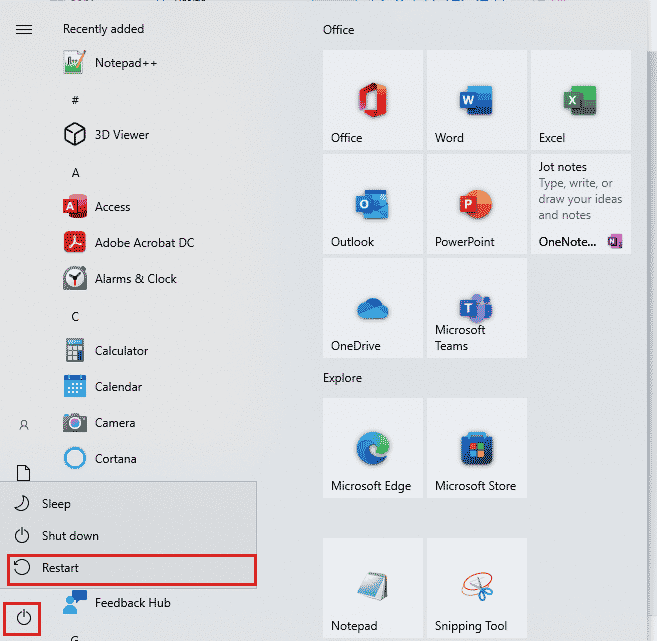
Yöntem 2: Programları Kaldır
Windows 10 bilgisayarlarda kullanıcılar, programları ayarlar panelinden kaldırabilir. Kontrol panelinden programları kaldırmaya çalışırken hata alıyorsanız, aynı paneli ayarlar panelinden kaldırmayı deneyebilirsiniz.
1. Ayarlar'ı açmak için Windows + I tuşlarına birlikte basın ve Uygulamalar'a tıklayın.
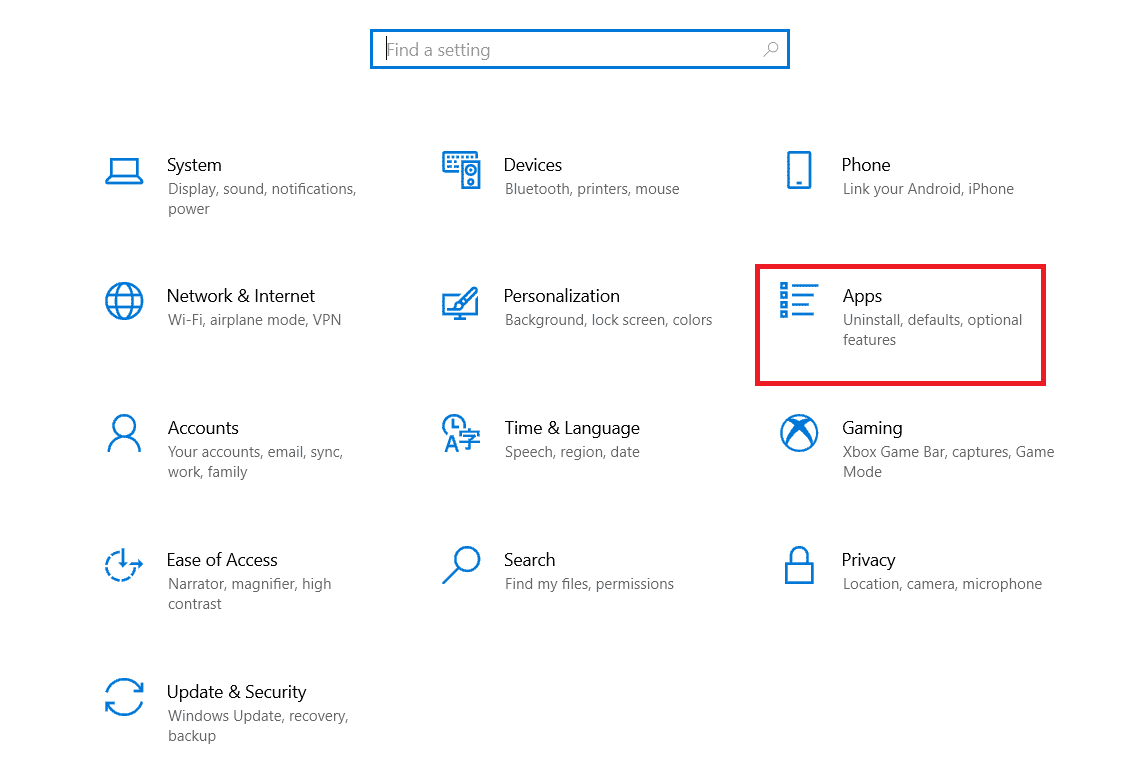
2. Kaldırmak istediğiniz programı bulup tıklayın ve Kaldır düğmesine tıklayın.
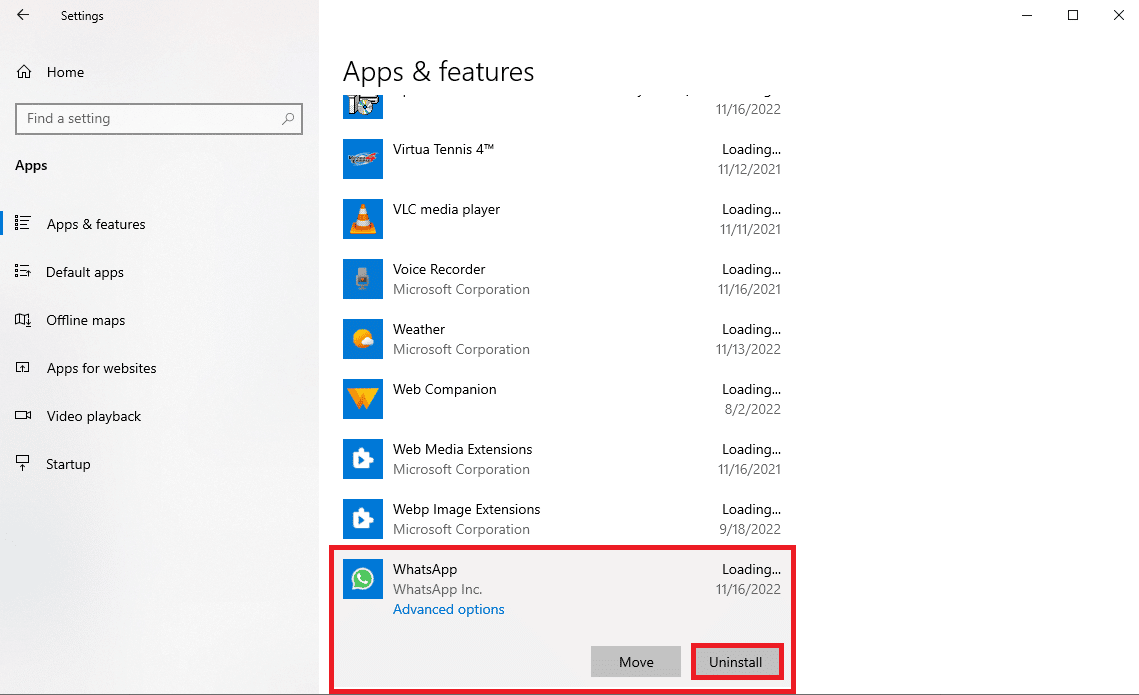
3. Son olarak, işlemi onaylamak için Kaldır düğmesine tıklayın.
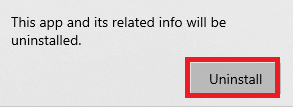
4. İşlemi tamamlamak için ekrandaki talimatları izleyin.
5. Bir kez başarıyla kaldırıldı Bilgisayarınızı yeniden başlatın .
Ayrıca Okuyun: Windows 10'da Başlangıç Programları Nasıl Değiştirilir?
Yöntem 3: Programı Güvenli Modda Kaldırma
Programın basit bir şekilde kaldırılması işe yaramazsa, programı güvenli modda kaldırmayı deneyebilirsiniz. Güvenli modda Windows, hatanın kaynağını bulmaya çalışan bir dizi sürücüyü ve diğer dosyaları etkinleştirir. Bu sürücüler ve dosyalar, hatanın bir sürücü veya sistem dosyası tarafından tetiklenip tetiklenmediğini anlamaya çalışır. Bir programı güvenli modda kaldırmak için bu basit adımları izleyin. Bilgisayarınızda güvenli moda girmek için Windows 10'da Güvenli Modda Nasıl Önyüklenir kılavuzuna göz atabilirsiniz. Bilgisayarınızı güvenli modda başarıyla yeniden başlattıktan sonra, daha önce açıklanan yöntemi izleyerek programı kaldırmayı deneyin ve sorunun çözülüp çözülmediğine bakın.
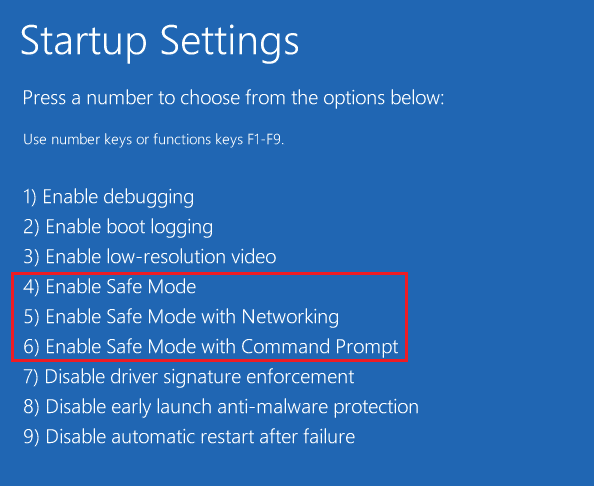
Yöntem 4: Windows Gezgini İşlemini Yeniden Başlatın
Geçerli programın kaldırılması veya değiştirilmesi hatası ve başka bir program yükleniyor, lütfen bu yükleme tamamlanana kadar bekleyin sorunlarının kolay çözümlerinden biri, Windows Gezgini işlemini manuel olarak yeniden başlatmaktır. Explorer.exe, Denetim Masası gibi diğer programların işlemlerini yöneten ve grafiklerini kontrol eden bir Windows programıdır. Explorer.exe düzgün çalışmıyorsa, bilgisayarınızdan bir programı kaldırmaya çalışırken kaldırma hataları alabilirsiniz.
1. Görev Yöneticisi'ni açmak için Ctrl + Shift + Esc tuşlarına birlikte basın.
2. İşlemler sekmesinde Windows Gezgini'ni bulun ve sağ tıklayın.
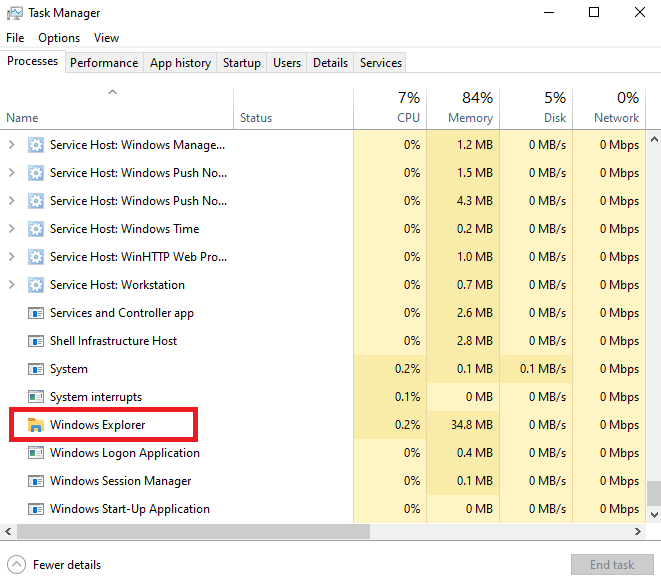
3. Son olarak, Yeniden Başlat düğmesine tıklayın.
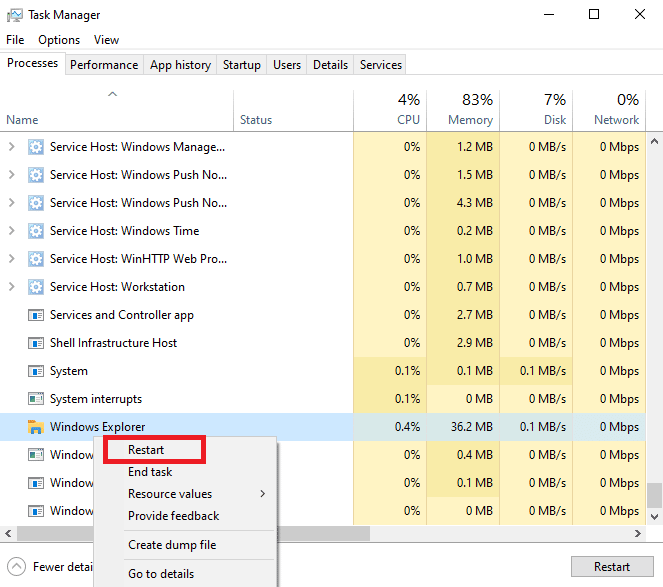
4. Görev Yöneticisi'ni kapatın ve programı tekrar kaldırmayı deneyin.
Ayrıca Okuyun: İşlemi Düzeltin Windows 10'da Dosyaya Erişemiyor hatası
Yöntem 5: Program Yükleme ve Kaldırma Sorun Gidericisini Çalıştırın
Microsoft Sorun Gidericileri, tüm Windows kullanıcıları için temel araçlardır. Windows 10 bilgisayarlarda, bilgisayarınızdaki sorunları gidermek için kullanılabilecek çeşitli yerleşik sorun gidericiler vardır. Sorun gidericilerden bazıları Windows 10'da yerleşik olsa da, diğer pek çok sorun giderici resmi Microsoft web sitesinden indirilebilir. Program yükleme ve Kaldırma sorun gidericisi, önce indirip bilgisayarınıza yüklemeniz gereken araçlardan biridir. Bu sorun giderici, yükleme ve kaldırma işlemleriyle ilgili çeşitli temel sorunları giderebilir.

1. Resmi Microsoft web sitesinden Program Yükleme ve Kaldırma Sorun Gidericisini indirip yükleyin.
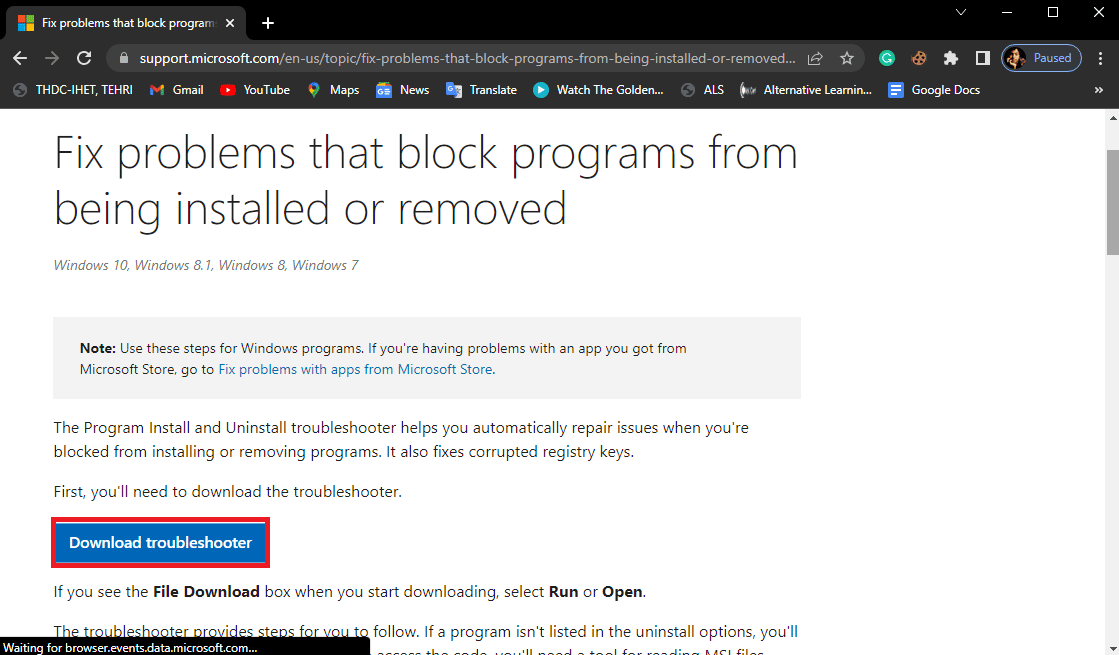
2. Sorun giderici başarıyla yüklendikten sonra açın.
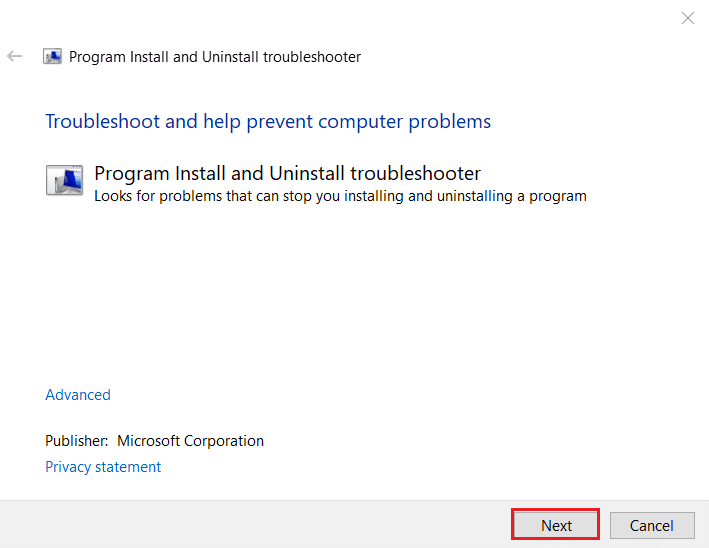
3. Şimdi, sorunun oluştuğu işlemi seçin, yani Yükleme veya Kaldırma .
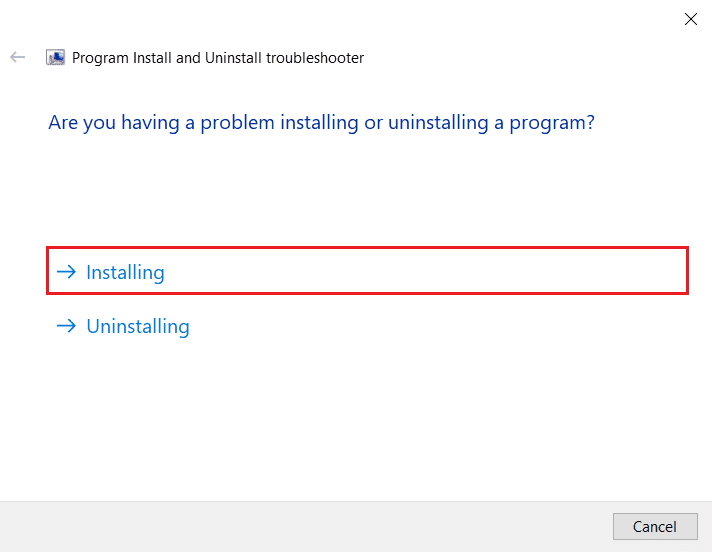
4. Şimdi, soruna neden olan Programı seçin ve ardından İleri'ye tıklayın.
5. Son olarak, programı kaldırmak için Evet, kaldırmayı deneyin seçeneğine tıklayın.
Bu yöntem düzelmezse, lütfen mevcut programın bilgisayarınızda kaldırılması veya değiştirilmesi sorununun bitmesini bekleyin veya başka bir programın yüklenmesine devam ederseniz, lütfen o yükleme tamamlanana kadar bekleyin, sonraki yönteme geçmeyi deneyin.
Yöntem 6: Windows Installer Hizmetini Yeniden Kaydedin
Windows Installer, Windows bilgisayarlardaki bir yazılım bileşenidir. Windows Installer, bilgisayarınıza programların yüklenmesine ve kaldırılmasına yardımcı olur. Bu hatayı düzeltmenin yöntemlerinden biri, Windows Installer hizmetini bilgisayarınıza yeniden kaydettirmektir. Windows Installer'dan kaydınızı sildiğinizde, tüm hizmetlerini durdurur ve programları kaldırmaya zorlar.
1. Windows + R tuşlarına aynı anda basarak Çalıştır iletişim kutusunu başlatın.
2. Windows Installer'ın kaydını silmek için buraya msiexec /unregister yazın ve Enter tuşuna basın.
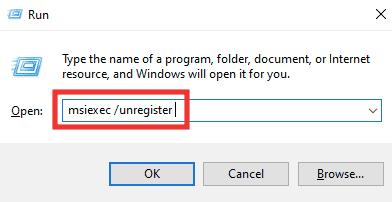
3. Çalıştır iletişim kutusunu yeniden açın.
4. Şimdi msiexec /regserver yazın ve Windows Installer'ı yeniden kaydetmek için Enter tuşuna basın.
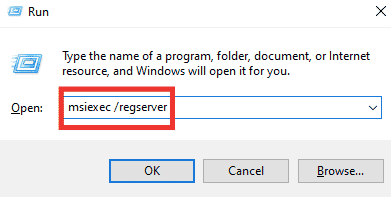
5. Son olarak, bilgisayarı yeniden başlatın ve uygulamayı yeniden yüklemeyi deneyin.
Ayrıca Okuyun: Windows 10 veya 11'de Sistem Hizmeti İstisnasını Düzeltin
Yöntem 7: Windows Installer Hizmetini Yeniden Yükleyin
Önceki yöntem sorunu çözmezse Windows Installer hizmetini bilgisayarınıza yeniden yüklemeyi de deneyebilirsiniz. Windows Installer hizmetini yeniden yüklemek için bu basit adımları takip edebilirsiniz.
1. Çalıştır iletişim kutusunu açın, services.msc yazın ve Hizmetler penceresini başlatmak için Enter tuşuna basın.
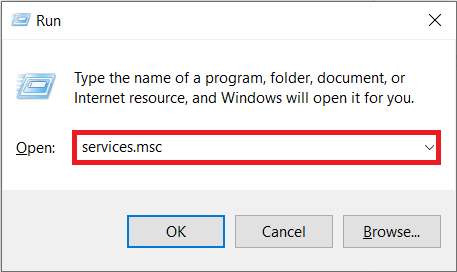
3. Burada, Windows Installer hizmetini bulun ve sağ tıklayın ve Yeniden Başlat'ı tıklayın.
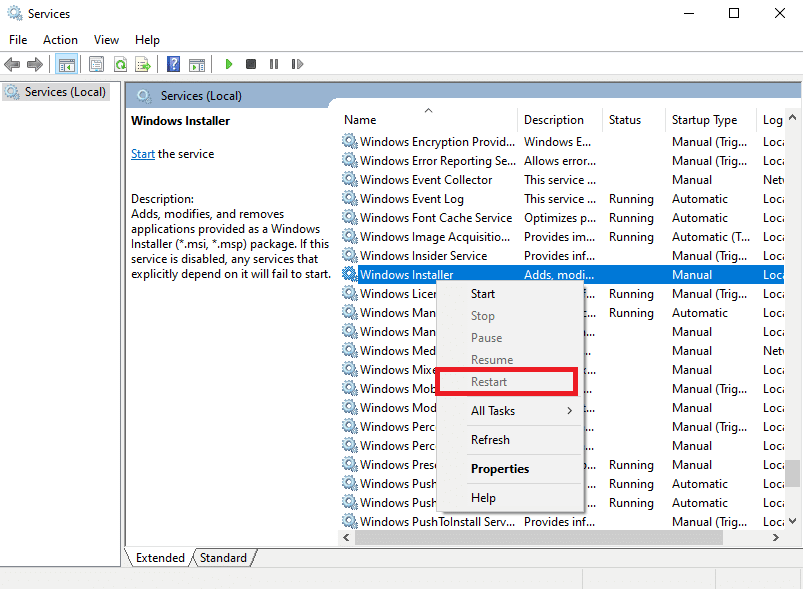
Not: Yeniden Başlat seçeneği burada yoksa, Windows Installer hizmeti bilgisayarınızda çalışmıyor demektir.
Bu, yüklenen başka bir programa yardımcı olmazsa, lütfen o yükleme tamamlanana ve kaldırma sorunu bitene kadar bekleyin, sonraki yöntemi deneyin.
Yöntem 8: Antivirüs Programını Geçici Olarak Devre Dışı Bırakma (Varsa)
Bazen lütfen geçerli programın kaldırılması veya değiştirilmesinin tamamlanmasını bekleyin, virüsten koruma yazılımının araya girmesi nedeniyle hata görünebilir. Bu, bu hatanın yaygın bir nedenidir ve bilgisayardaki antivirüs devre dışı bırakılarak düzeltilebilir. Bu nedenle, Windows 10'da program kaldırılamıyor sorununu çözmek için bilgisayarınızdaki virüsten koruma programını devre dışı bırakmak iyi bir fikirdir. Bilgisayarınızdaki virüsten koruma programını nasıl devre dışı bırakacağınızdan emin değilseniz, bilgisayarınızdaki programı güvenli bir şekilde devre dışı bırakmak için Windows 10'da Antivirüs Geçici Olarak Nasıl Devre Dışı Bırakılır kılavuzuna göz atabilirsiniz.
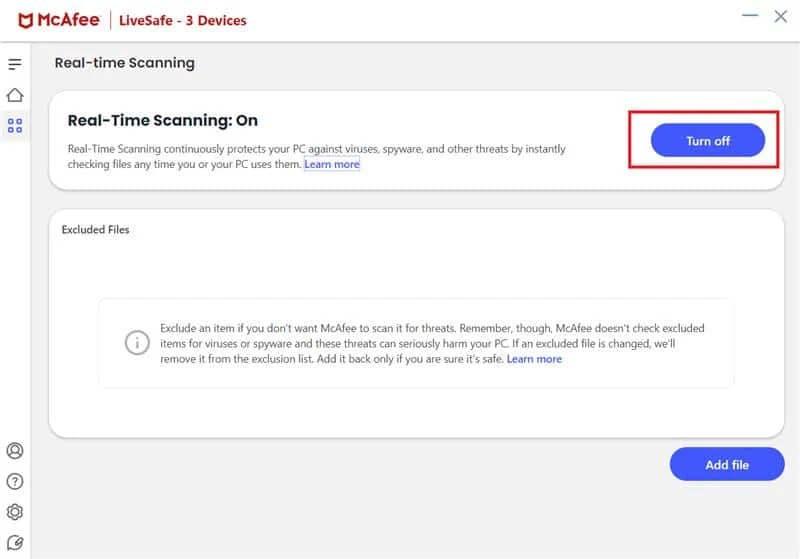
Ayrıca Okuyun: Windows 10'da Hizmet Hatası 1053'ü Düzeltin
Yöntem 9: Sistem Geri Yükleme Gerçekleştirin
Önceki yöntemler işe yaramazsa ve bu soruna bir çözüm bulamıyorsanız, sisteminizi geri yükleyerek düzeltmeyi deneyebilirsiniz. Sistem Geri Yükleme gerçekleştirmek, bilgisayarınızda veri kaybına yol açabilir, bu nedenle, önemli dosyalar ve veriler için bir yedek oluşturmak her zaman iyi bir fikirdir. Bilgisayarınızda güvenli bir şekilde sistem geri yükleme gerçekleştirmek için Windows 10'da Sistem Geri Yükleme nasıl kullanılır kılavuzuna göz atabilirsiniz.
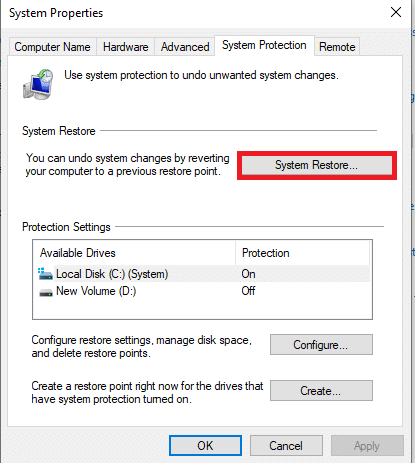
Yöntem 10: Üçüncü Taraf Yazılımını Kullanın
Çeşitli programlar, programları bilgisayarınızdan kaldırmanıza yardımcı olur. Bazı durumlarda bu yazılım, Windows bilgisayarlardan bir programı kaldırmak için daha güvenilirdir. Üçüncü taraf bir yazılım kullandığınızda, genellikle bu yazılımın çoğu, yazılım için kalan dosyaları da temizler, böylece program bilgisayarınızdan tamamen kaldırılır. Ayrıca, diğer programın yüklenmesini düzeltmek için birçok üçüncü taraf aracını da kullanabilirsiniz, lütfen bir program yüklerken o yükleme tamamlanana kadar bekleyin.
Sıkça Sorulan Sorular (SSS)
S1. Neden Windows 10'da bir programı kaldıramıyorum?
Cevap. Bir programın kaldırılması tamamlanmadıysa, program kaldırılamıyor mesajı alırsınız. Diğer zamanlarda, sisteminizdeki çeşitli sorunlardan dolayı bu hata oluşabilir.
S2. Windows 10'da bir programın kaldırılamaması sorunu nasıl düzeltilir?
Cevap. Bilgisayarınızda Windows Installer hizmetini yeniden başlatmak gibi çeşitli yöntemler izleyerek bu hatayı düzeltmeyi deneyebilirsiniz.
S3. Windows 10'da bir program nasıl kaldırılır?
Cevap. Ayarlara giderek veya Denetim Masası'na giderek bir uygulamayı bilgisayarınızdan kaldırabilirsiniz.
Önerilen:
- Etik Hacking nedir?
- RAM ve ROM nedir? Farklılıklar ve Karşılaştırma
- Programlarda Gösterilmeyen Windows 10 Eşlenmiş Sürücüleri Düzeltin
- Düzeltme Programı Başlatılamıyor Visual Studio Erişimi Reddedildi
Umarız bu kılavuz size yardımcı olmuştur ve düzeltebilmişsinizdir , lütfen mevcut programın bilgisayarınızdaki kaldırma sorunu bitene kadar bekleyin . Sizin için hangi yöntemin işe yaradığını bize bildirin. Bizim için herhangi bir öneriniz veya sorunuz varsa, lütfen yorum bölümünde bize bildirin.
